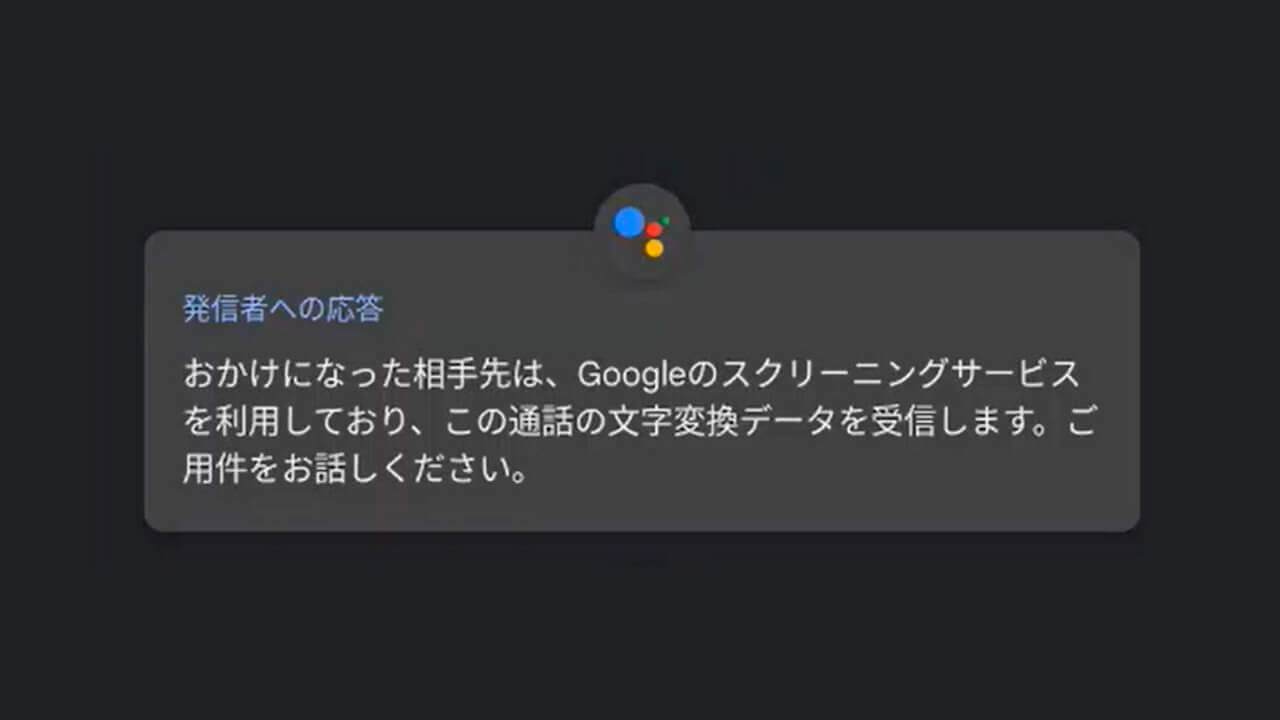- 「Google Fi」eSIM を設定している「Pixel 4a」で「通話スクリーニング」が使えるようになった
- 早速「通話スクリーニング」を使ってみた
- なるほどかなり実用的!
2021 年 6 月 7 日に Google が発表した、Google Pixel スマートフォンに提供される新機能「Feature Drop」の最新版の中でも、特に注目度の高いスマート着信応答機能「通話スクリーニング(Call Screening)」。
その「通話スクリーニング」が、手持ちの「Pixel 4a」で使えるようになったので、早速使ってみました。「通話スクリーニング」が使えるようになると、Android 版「電話」アプリのメニュー内に「通話スクリーニング」の項目が登場します。
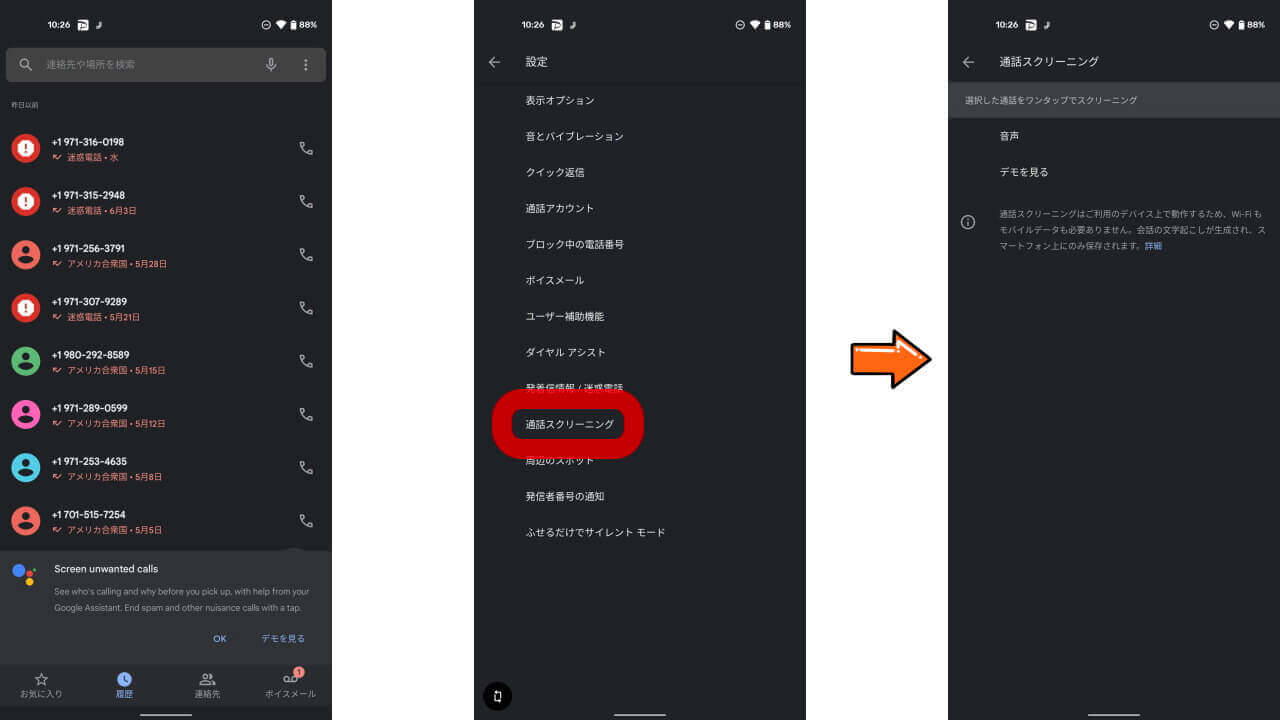
ちなみに、私手持ちの「Pixel 4a」には、「Google Fi」の eSIM を設定しています。SIM を挿していなかったり日本国内キャリアが提供する SIM を挿している手持ちの Google Pixel スマートフォンではまだ「通話スクリーニング」が使えないので、おそらくは「通話スクリーニング」の日本国内本格提供開始はまだなはずです。
では、実際に着信に対して「通話スクリーニング」を発動した際のスクリーンレコード動画をご覧ください。
※無音動画ですので、電車内などでもボリュームコントロール不要でそのままご覧いただくことができます
着信時に表示される[通話スクリーニングする]ボタンをタッチすることで、「通話スクリーニング」が発動し、発信相手側に自動で「Google アシスタント」音声が流れます。
おかけになった相手先は、Google のスクリーニングサービスを利用しており、この通話の文字変換データを受信します。ご用件をお話しください。
あとは発信相手側が喋った内容が、着信側の画面に文字変換されて表示されます。ただし文字変換は、まだ若干精度低め。
また着信側は発信相手側の会話文字を確認しつつ[電話に出る]/[電話を切る]操作のほか、画面上に表示される[もっと詳しく教えてください]や[急用ですか?]といったメッセージボタンをタッチすることで、「Google アシスタント」音声を通した対話を行うことができます。例えば電車内で着信に出られないときなど、相手側が急用だった場合でもその内容を把握することができるわけです。かなり実用的。
逆に、「通話スクリーニング」中に着信側が何も操作しない場合は、無言の時がひたすら流れます。「Google アシスタント」が勝手に会話を進めてくれるわけではないのでご注意ください。
ということで、「通話スクリーニング」の日本国内本格提供開始にご期待ください!